2021 Peugeot 308 phone
[x] Cancel search: phonePage 44 of 244

42
Ergonomía y Confort
Ajuste de la altura
► Levante la tapa hasta la posición deseada
(baja, intermedia o alta).
►
Si excede la posición alta, acompáñela en el
recorrido hasta que llegue a la posición baja.
Ajuste longitudinal
► Deslice la tapa al máximo hacia delante o
hacia atrás.
Apertura
► Levante la palanca.
► Levante la tapa al máximo.
Toma auxiliar de 12 V
► Conecte un accesorio de 12 V (con una
potencia nominal máxima de 120 W) utilizando un
adaptador adecuado.
Tenga en cuenta la potencia máxima de amperaje para evitar dañar el accesorio.
La conexión de un dispositivo eléctrico no
autorizado por PEUGEOT, como un
cargador USB, puede provocar interferencias
en el funcionamiento de los sistemas
eléctricos del vehículo, como una mala
recepción de la señal telefónica o una
perturbación de la imagen en las pantallas.
Tomas USB
Permiten conectar dispositivos portátiles, como
reproductores de audio digitales de tipo iPod®,
para su recarga.
La toma USB situada en la
parte delantera también
permite conectar un smartphone mediante
MirrorLink
TM, Android Auto® o CarPlay®, para
beneficiarse de algunas aplicaciones del teléfono
en la pantalla táctil.
Las aplicaciones pueden manejarse mediante los
mandos del volante o el sistema de audio.
Page 197 of 244
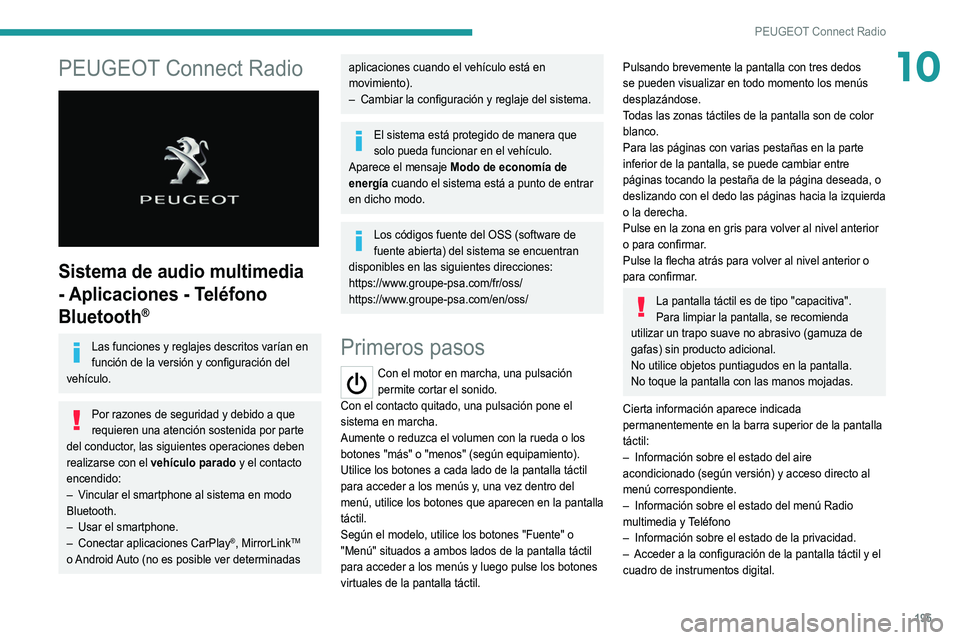
195
PEUGEOT Connect Radio
10PEUGEOT Connect Radio
Sistema de audio multimedia
- Aplicaciones - Teléfono
Bluetooth
®
Las funciones y reglajes descritos varían en
función de la versión y configuración del
vehículo.
Por razones de seguridad y debido a que
requieren una atención sostenida por parte
del conductor, las siguientes operaciones deben
realizarse con el vehículo parado y el contacto
encendido:
–
V
incular el smartphone al sistema en modo
Bluetooth.
–
Usar el smartphone.
–
Conectar aplicaciones CarPlay®, MirrorLinkTM
o Android Auto (no es posible ver determinadas
aplicaciones cuando el vehículo está en
movimiento).
–
Cambiar la configuración y reglaje del sistema.
El sistema está protegido de manera que
solo pueda funcionar en el vehículo.
Aparece el mensaje Modo de economía de
energía cuando el sistema está a punto de entrar
en dicho modo.
Los códigos fuente del OSS (software de
fuente abierta) del sistema se encuentran
disponibles en las siguientes direcciones:
https://www.groupe-psa.com/fr/oss/
https://www.groupe-psa.com/en/oss/
Primeros pasos
Con el motor en marcha, una pulsación
permite cortar el sonido.
Con el contacto quitado, una pulsación pone el
sistema en marcha.
Aumente o reduzca el volumen con la rueda o los
botones "más" o "menos" (según equipamiento).
Utilice los botones a cada lado de la pantalla táctil
para acceder a los menús y, una vez dentro del
menú, utilice los botones que aparecen en la pantalla
táctil.
Según el modelo, utilice los botones "Fuente" o
"Menú" situados a ambos lados de la pantalla táctil
para acceder a los menús y luego pulse los botones
virtuales de la pantalla táctil.
Pulsando brevemente la pantalla con tres dedos
se pueden visualizar en todo momento los menús
desplazándose.
Todas las zonas táctiles de la pantalla son de color
blanco.
Para las páginas con varias pestañas en la parte
inferior de la pantalla, se puede cambiar entre
páginas tocando la pestaña de la página deseada, o
deslizando con el dedo las páginas hacia la izquierda
o la derecha.
Pulse en la zona en gris para volver al nivel anterior
o para confirmar.
Pulse la flecha atrás para volver al nivel anterior o
para confirmar.
La pantalla táctil es de tipo "capacitiva".
Para limpiar la pantalla, se recomienda
utilizar un trapo suave no abrasivo (gamuza de
gafas) sin producto adicional.
No utilice objetos puntiagudos en la pantalla.
No toque la pantalla con las manos mojadas.
Cierta información aparece indicada
permanentemente en la barra superior de la pantalla
táctil:
–
Información sobre el estado del aire
acondicionado (según versión) y acceso directo al
menú correspondiente.
–
Información sobre el estado del menú Radio
multimedia
y Teléfono
–
Información sobre el estado de la privacidad.
–
Acceder a la configuración de la pantalla táctil y el
cuadro de instrumentos digital.
Page 199 of 244
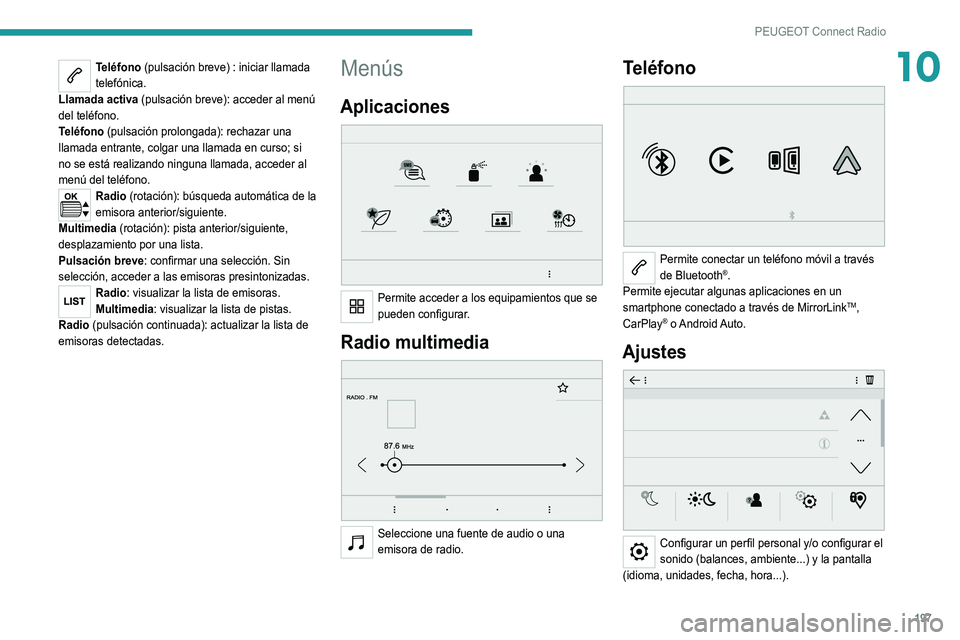
197
PEUGEOT Connect Radio
10Teléfono (pulsación breve) : iniciar llamada
telefónica.
Llamada activa (pulsación breve): acceder al menú
del teléfono.
Teléfono (pulsación prolongada): rechazar una
llamada entrante, colgar una llamada en curso; si
no se está realizando ninguna llamada, acceder al
menú del teléfono.
Radio (rotación): búsqueda automática de la
emisora anterior/siguiente.
Multimedia (rotación): pista anterior/siguiente,
desplazamiento por una lista.
Pulsación breve: confirmar una selección. Sin
selección, acceder a las emisoras presintonizadas.
Radio: visualizar la lista de emisoras.
Multimedia: visualizar la lista de pistas.
Radio (pulsación continuada): actualizar la lista de
emisoras detectadas.
Menús
Aplicaciones
Permite acceder a los equipamientos que se
pueden configurar.
Radio multimedia
Seleccione una fuente de audio o una
emisora de radio.
Teléfono
Permite conectar un teléfono móvil a través
de Bluetooth®.
Permite ejecutar algunas aplicaciones en un
smartphone conectado a través de MirrorLink
TM,
CarPlay® o Android Auto.
Ajustes
Configurar un perfil personal y/o configurar el
sonido (balances, ambiente...) y la pantalla
(idioma, unidades, fecha, hora...).
Page 203 of 244
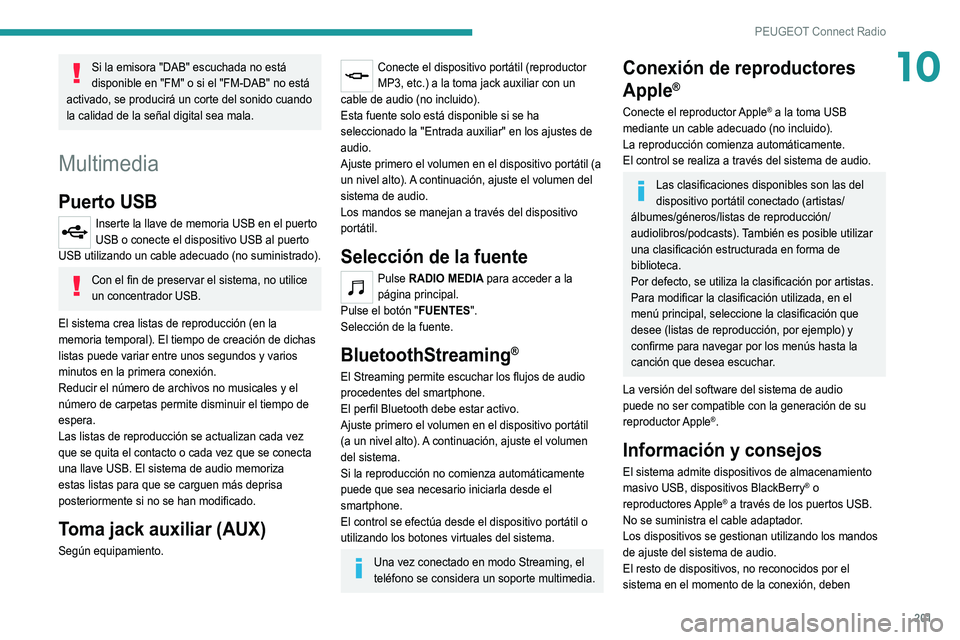
201
PEUGEOT Connect Radio
10Si la emisora "DAB" escuchada no está
disponible en "FM" o si el "FM-DAB" no está
activado, se producirá un corte del sonido cuando
la calidad de la señal digital sea mala.
Multimedia
Puerto USB
Inserte la llave de memoria USB en el puerto
USB o conecte el dispositivo USB al puerto
USB utilizando un cable adecuado (no suministrado).
Con el fin de preservar el sistema, no utilice
un concentrador USB.
El sistema crea listas de reproducción (en la
memoria temporal). El tiempo de creación de dichas
listas puede variar entre unos segundos y varios
minutos en la primera conexión.
Reducir el número de archivos no musicales y el
número de carpetas permite disminuir el tiempo de
espera.
Las listas de reproducción se actualizan cada vez
que se quita el contacto o cada vez que se conecta
una llave USB. El sistema de audio memoriza
estas listas para que se carguen más deprisa
posteriormente si no se han modificado.
Toma jack auxiliar (AUX)
Según equipamiento.
Conecte el dispositivo portátil (reproductor
MP3, etc.) a la toma jack auxiliar con un
cable de audio (no incluido).
Esta fuente solo está disponible si se ha
seleccionado la "Entrada auxiliar" en los ajustes de
audio.
Ajuste primero el volumen en el dispositivo portátil (a
un nivel alto). A continuación, ajuste el volumen del
sistema de audio.
Los mandos se manejan a través del dispositivo
portátil.
Selección de la fuente
Pulse RADIO MEDIA para acceder a la
página principal.
Pulse el botón "FUENTES".
Selección de la fuente.
BluetoothStreaming®
El Streaming permite escuchar los flujos de audio
procedentes del smartphone.
El perfil Bluetooth debe estar activo.
Ajuste primero el volumen en el dispositivo portátil
(a un nivel alto). A continuación, ajuste el volumen
del sistema.
Si la reproducción no comienza automáticamente
puede que sea necesario iniciarla desde el
smartphone.
El control se efectúa desde el dispositivo portátil o
utilizando los botones virtuales del sistema.
Una vez conectado en modo Streaming, el
teléfono se considera un soporte multimedia.
Conexión de reproductores
Apple
®
Conecte el reproductor Apple® a la toma USB
mediante un cable adecuado (no incluido).
La reproducción comienza automáticamente.
El control se realiza a través del sistema de audio.
Las clasificaciones disponibles son las del
dispositivo portátil conectado (artistas/
álbumes/géneros/listas de reproducción/
audiolibros/podcasts). También es posible utilizar
una clasificación estructurada en forma de
biblioteca.
Por defecto, se utiliza la clasificación por artistas.
Para modificar la clasificación utilizada, en el
menú principal, seleccione la clasificación que
desee (listas de reproducción, por ejemplo) y
confirme para navegar por los menús hasta la
canción que desea escuchar.
La versión del software del sistema de audio
puede no ser compatible con la generación de su
reproductor Apple
®.
Información y consejos
El sistema admite dispositivos de almacenamiento
masivo USB, dispositivos BlackBerry® o
reproductores Apple® a través de los puertos USB.
No se suministra el cable adaptador.
Los dispositivos se gestionan utilizando los mandos
de ajuste del sistema de audio.
El resto de dispositivos, no reconocidos por el
sistema en el momento de la conexión, deben
Page 204 of 244

202
PEUGEOT Connect Radio
Pulse "MirrorLinkTM" para abrir la aplicación
del sistema.
Una vez que se ha establecido conexión, se abre
una página en la que aparecen las aplicaciones que
ya se han descargado en el smartphone que son
compatibles con la tecnología MirrorLink
TM.
El acceso a las distintas fuentes de audio
permanece operativo en el margen de la pantalla de
MirrorLink
TMmediante los botones táctiles situados en
la barra superior.
Puede accederse en cualquier momento a los menús
del sistema utilizando los botones específicos.
Puede producirse una pausa antes de que la
aplicación pase a estar disponible, en
función de la calidad de la red.
CarPlay® para conexión del
smartphone
Conecte un cable USB. El smartphone está
en modo carga cuando está conectado
mediante un cable USB.
Desde el sistema, pulse Teléfono para ver la
interfaz de CarPlay®.
O
Si el smartphone ya está conectado mediante
Bluetooth®.Conecte un cable USB. El smartphone está
en modo carga cuando está conectado
mediante un cable USB.
Desde el sistema, pulse "Teléfono" para
acceder a la página principal.
conectarse a la toma auxiliar mediante un cable
jack (no incluido) o a través del streaming Bluetooth
según la compatibilidad.
Con el fin de preservar el sistema, no utilice
un concentrador USB.
El sistema de audio reproduce archivos de audio con
formato ".wav", ".wma", ".aac", ".ogg" y ".mp3" con
una tasa de bits comprendida entre los 32 Kbps y los
320 Kbps.
También es compatible con el modo VBR (Variable
Bit Rate).
No reproduce ningún otro tipo de archivos (.mp4,
etc.).
Todos los archivos ".wma" deben ser archivos WMA
9 estándares.
Las frecuencias de muestreo admitidas son 11, 22,
44 y 48 KHz.
Para evitar tener problemas de lectura y
visualización, le recomendamos que escoja nombres
de archivos con menos de 20 caracteres y que no
contengan ningún carácter especial (p. Ej. "? .
; ù).
Utilice únicamente llaves USB con formato FAT32
(File Allocation Table).
Le recomendamos que use el cable USB
original para el dispositivo portátil.
Teléfono
Tomas USB
Según el equipo, para obtener información sobre
las tomas USB compatibles con las aplicaciones
CarPlay
®, MirrorLinkTM o Android Auto, consulte el
apartado "Facilidad de uso y confort".
La sincronización de un smartphone permite
al usuario ver en la pantalla del vehículo las
aplicaciones adaptadas a la tecnología CarPlay
®,
MirrorLinkTM o Android Auto del smartphone. Para
la tecnología CarPlay®, la función CarPlay® debe
estar previamente activada en el smartphone.
Para que funcione el proceso de comunicación
entre el smartphone y el sistema, es esencial
en todos los casos que el smartphone esté
desbloqueado.
Los principios y normas evolucionan
constantemente; le recomendamos actualizar
el sistema operativo de su smartphone, así
como la fecha y la hora del smartphone y del
sistema.
Para conocer los modelos de smartphone
compatibles, conéctese a la dirección de internet
de la marca correspondiente al país.
MirrorLinkTM para conexión del
smartphone
Según país o versión.
La función "MirrorLinkTM" requiere la
utilización de un smartphone y de
aplicaciones compatibles.
Teléfono no conectado mediante
Bluetooth®
Le recomendamos que, cuando va a
conectar un smartphone al sistema, habilite
Bluetooth
® en el smartphone.Conecte un cable USB. El smartphone está
en modo carga cuando está conectado
mediante un cable USB.
Desde el sistema, pulse "Teléfono" para
acceder a la página principal.
Pulse "MirrorLinkTM" para abrir la aplicación
del sistema.
En función del smartphone, podría ser necesario
activar la función "MirrorLink
TM".Durante el procedimiento, aparecen varias
páginas-pantallas relativas a algunas
funcionalidades.
Acepte para iniciar y realizar la conexión.
Teléfono conectado mediante Bluetooth®
Conecte un cable USB. El smartphone está
en modo carga cuando está conectado
mediante un cable USB.
Desde el sistema, pulse "Teléfono" para
acceder a la página principal.
Pulse el botón "TEL" para acceder a la página
secundaria.
Page 205 of 244

203
PEUGEOT Connect Radio
10Pulse "MirrorLinkTM" para abrir la aplicación
del sistema.
Una vez que se ha establecido conexión, se abre
una página en la que aparecen las aplicaciones que
ya se han descargado en el smartphone que son
compatibles con la tecnología MirrorLink
TM.
El acceso a las distintas fuentes de audio
permanece operativo en el margen de la pantalla de
MirrorLink
TMmediante los botones táctiles situados en
la barra superior.
Puede accederse en cualquier momento a los menús
del sistema utilizando los botones específicos.
Puede producirse una pausa antes de que la
aplicación pase a estar disponible, en
función de la calidad de la red.
CarPlay® para conexión del
smartphone
Conecte un cable USB. El smartphone está
en modo carga cuando está conectado
mediante un cable USB.
Desde el sistema, pulse Teléfono para ver la
interfaz de CarPlay®.
O
Si el smartphone ya está conectado mediante
Bluetooth®.Conecte un cable USB. El smartphone está
en modo carga cuando está conectado
mediante un cable USB.
Desde el sistema, pulse "Teléfono" para
acceder a la página principal.
Pulse el botón "TEL" para acceder a la página
secundaria.
Pulse "CarPlay" para acceder a la interfaz de
CarPlay®.
Al conectar el cable USB, la función CarPlay® desactiva el modo Bluetooth® del
sistema.
Cuando el cable USB está desconectado y
se conecta y desconecta el contacto, el
sistema no cambia automáticamente al modo
RADIO MEDIA; la fuente debe cambiarse
manualmente.
Es posible acceder a la navegación CarPlay®
en cualquier momento pulsando el botón
Navigation del sistema.
Android Auto para conexión del smartphone
En el smartphone, descargue la aplicación
Android Auto.
La función "Android Auto" requiere la
utilización de un smartphone y aplicaciones
compatibles.
Teléfono no conectado mediante
Bluetooth®
Conecte un cable USB. El smartphone está
en modo carga cuando está conectado
mediante un cable USB.
Desde el sistema, pulse "Teléfono" para
acceder a la página principal.
Pulse "Android Auto" para abrir la aplicación
en el sistema.
En función del smartphone, podría ser necesario
activar la función "Android Auto".
Durante el procedimiento, aparecen varias
páginas-pantallas relativas a algunas
funcionalidades.
Acepte para iniciar y realizar la conexión.
Le recomendamos que, cuando va a
conectar un smartphone al sistema, habilite
Bluetooth
® en el smartphone.
Teléfono conectado mediante Bluetooth®
Desde el sistema, pulse "Teléfono" para
acceder a la página principal.
Pulse el botón "TEL" para acceder a la página
secundaria.
Pulse "Android Auto" para abrir la aplicación
en el sistema.
El acceso a las distintas fuentes de audio permanece
operativo en el margen de la pantalla de Android
Auto, mediante los botones táctiles situados en la
barra superior.
Puede accederse en cualquier momento a los menús
del sistema utilizando los botones específicos.
Puede producirse una pausa antes de que la
aplicación pase a estar disponible, en
función de la calidad de la red.
Page 211 of 244
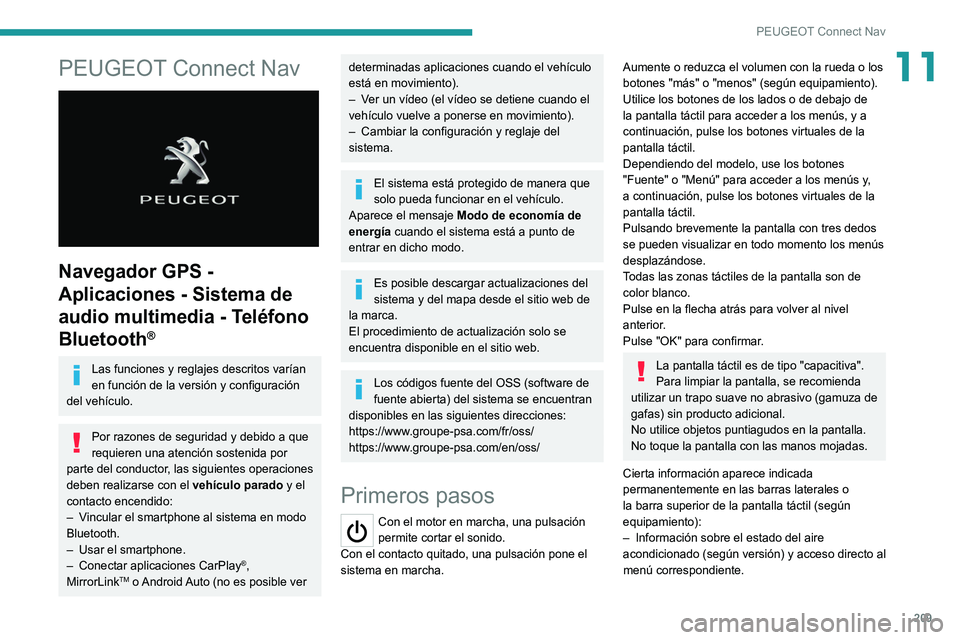
209
PEUGEOT Connect Nav
11PEUGEOT Connect Nav
Navegador GPS -
Aplicaciones - Sistema de
audio multimedia - Teléfono
Bluetooth
®
Las funciones y reglajes descritos varían
en función de la versión y configuración
del vehículo.
Por razones de seguridad y debido a que
requieren una atención sostenida por
parte del conductor, las siguientes operaciones
deben realizarse con el vehículo parado y el
contacto encendido:
–
V
incular el smartphone al sistema en modo
Bluetooth.
–
Usar el smartphone.
–
Conectar aplicaciones CarPlay®,
MirrorLinkTM o Android Auto (no es posible ver
determinadas aplicaciones cuando el vehículo
está en movimiento).
–
V
er un vídeo (el vídeo se detiene cuando el
vehículo vuelve a ponerse en movimiento).
–
Cambiar la configuración y reglaje del
sistema.
El sistema está protegido de manera que
solo pueda funcionar en el vehículo.
Aparece el mensaje Modo de economía de
energía cuando el sistema está a punto de
entrar en dicho modo.
Es posible descargar actualizaciones del
sistema y del mapa desde el sitio web de
la marca.
El procedimiento de actualización solo se
encuentra disponible en el sitio web.
Los códigos fuente del OSS (software de
fuente abierta) del sistema se encuentran
disponibles en las siguientes direcciones:
https://www.groupe-psa.com/fr/oss/
https://www.groupe-psa.com/en/oss/
Primeros pasos
Con el motor en marcha, una pulsación
permite cortar el sonido.
Con el contacto quitado, una pulsación pone el
sistema en marcha.
Aumente o reduzca el volumen con la rueda o los
botones "más" o "menos" (según equipamiento).
Utilice los botones de los lados o de debajo de
la pantalla táctil para acceder a los menús, y a
continuación, pulse los botones virtuales de la
pantalla táctil.
Dependiendo del modelo, use los botones
"Fuente" o "Menú" para acceder a los menús y,
a continuación, pulse los botones virtuales de la
pantalla táctil.
Pulsando brevemente la pantalla con tres dedos
se pueden visualizar en todo momento los menús
desplazándose.
Todas las zonas táctiles de la pantalla son de
color blanco.
Pulse en la flecha atrás para volver al nivel
anterior.
Pulse "OK" para confirmar.
La pantalla táctil es de tipo "capacitiva".
Para limpiar la pantalla, se recomienda
utilizar un trapo suave no abrasivo (gamuza de
gafas) sin producto adicional.
No utilice objetos puntiagudos en la pantalla.
No toque la pantalla con las manos mojadas.
Cierta información aparece indicada
permanentemente en las barras laterales o
la barra superior de la pantalla táctil (según
equipamiento):
–
Información sobre el estado del aire
acondicionado
(según versión) y acceso directo al
menú correspondiente.
Page 219 of 244
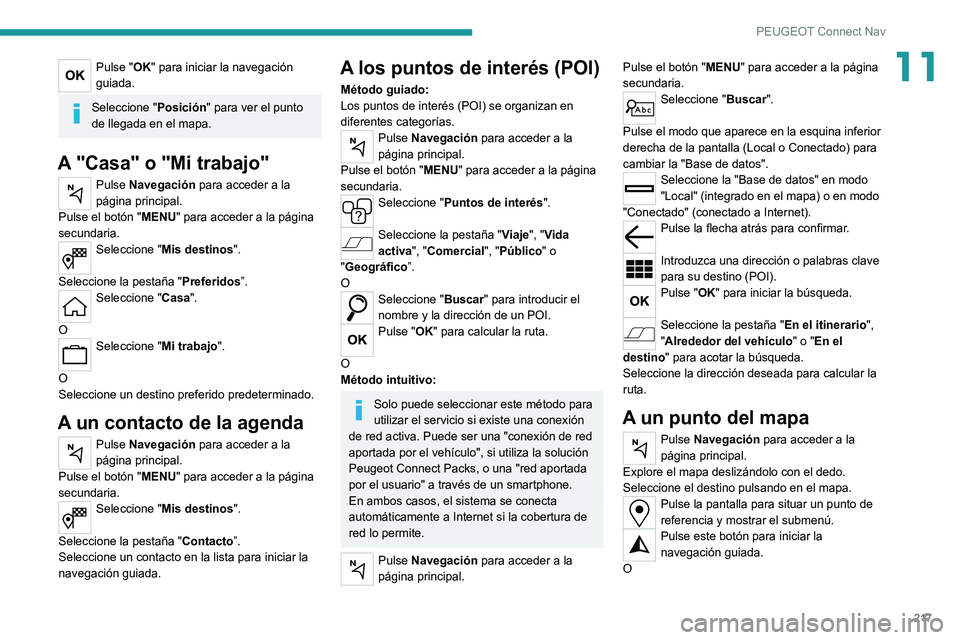
217
PEUGEOT Connect Nav
11Pulse "OK" para iniciar la navegación
guiada.
Seleccione "Posición" para ver el punto
de llegada en el mapa.
A "Casa" o "Mi trabajo"
Pulse Navegación para acceder a la
página principal.
Pulse el botón "MENU" para acceder a la página
secundaria.
Seleccione "Mis destinos".
Seleccione la pestaña "Preferidos”.
Seleccione "Casa".
O
Seleccione "Mi trabajo".
O
Seleccione un destino preferido predeterminado.
A un contacto de la agenda
Pulse Navegación para acceder a la
página principal.
Pulse el botón "MENU" para acceder a la página
secundaria.
Seleccione "Mis destinos".
Seleccione la pestaña "Contacto”.
Seleccione un contacto en la lista para iniciar la
navegación guiada.
A los puntos de interés (POI)
Método guiado:
Los puntos de interés (POI) se organizan en
diferentes categorías.
Pulse Navegación para acceder a la
página principal.
Pulse el botón "MENU" para acceder a la página
secundaria.
Seleccione "Puntos de interés".
Seleccione la pestaña "Viaje", "Vida
activa", "Comercial", "Público" o
"Geográfico”.
O
Seleccione "Buscar" para introducir el
nombre y la dirección de un POI.
Pulse "OK" para calcular la ruta.
O
Método intuitivo:
Solo puede seleccionar este método para
utilizar el servicio si existe una conexión
de red activa. Puede ser una "conexión de red
aportada por el vehículo", si utiliza la solución
Peugeot Connect Packs, o una "red aportada
por el usuario" a través de un smartphone.
En ambos casos, el sistema se conecta
automáticamente a Internet si la cobertura de
red lo permite.
Pulse Navegación para acceder a la
página principal. Pulse el botón "MENU" para acceder a la página
secundaria.
Seleccione "Buscar".
Pulse el modo que aparece en la esquina inferior
derecha de la pantalla (Local o Conectado) para
cambiar la "Base de datos".
Seleccione la "Base de datos" en modo
"Local" (integrado en el mapa) o en modo
"Conectado" (conectado a Internet).
Pulse la flecha atrás para confirmar.
Introduzca una dirección o palabras clave
para su destino (POI).
Pulse "OK" para iniciar la búsqueda.
Seleccione la pestaña "En el itinerario",
"Alrededor del vehículo" o "En el
destino" para acotar la búsqueda.
Seleccione la dirección deseada para calcular la
ruta.
A un punto del mapa
Pulse Navegación para acceder a la
página principal.
Explore el mapa deslizándolo con el dedo.
Seleccione el destino pulsando en el mapa.
Pulse la pantalla para situar un punto de
referencia y mostrar el submenú.
Pulse este botón para iniciar la
navegación guiada.
O